Win10系统在不断升级中添加不少实用的功能,而目前最新版的Win10创意者更是拥有非常多的创新,如今天小编要介绍的画中画功能,相信有些朋友还不清楚是什么,下面小编就介绍下Win10开启画中画功能的方法
Win10画中画是什么功能?
假如我们检查电子邮件时,又不想因此而中断正在观看的电影时,你就可以点击这个按钮将视频缩小显示。之后无论桌面上打开多少应用,当前视频都会以小窗口的形式覆盖到窗口最上层继续播放,真正做到了工作娱乐都兼得。
Win10创意者开启画中画功能的方法:
1、使用Win10电影和电视播放一个视频,然后在左下角找那个“以最小模式播放”按钮;
2、进入最小模式后,鼠标放在播放器上,会在右下角出现一个“退出最小模式”按钮,点击之后播放器恢复正常。
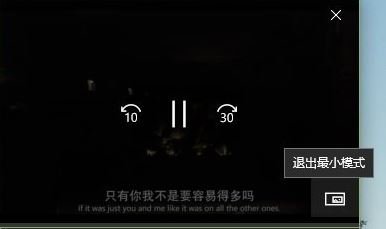
当然了,使用这个功能需要你使用电影和电视这个应用才可以哦,希望以上教程对大家更好的使用win10有一定的帮助。
分享到:

